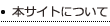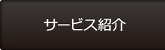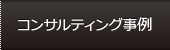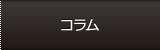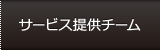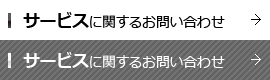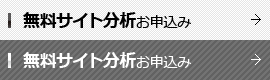ユーザーの行動に合わせて自動でメールを送信するオートメーション機能をご紹介|ベンチマーク Eメール(Benchmark Email)
投稿者:Web戦略室
2017/06/21 20:15
この記事は約4分で読むことができます。
BENCHMARKのオートメーション機能とは
あるきっかけを引き金にして、あらかじめ用意していたメールを追加で送信することができます。
活用シーンとしては、例えば「事例紹介メール送信」→「メール内のURLをクリック」→「関連する商品紹介メールの送信」のように、ユーザーの反応や興味に合わせてメールを送ることができる機能です。
ステップメールは、1つ目の配信をきっかけとして追加のメールを送信するという送信側が基準になりますが、オートメーション機能では受信側のクリックなどの反応が基準になります。その反応に合わせることができるので、送信側の一方的な配信にならず、One to Oneマーケティングを実現することができる機能になります。
オートメーションメール配信対象
きっかけとして対象となるのは以下の3つがあります。
- メール開封をしたコンタクト
- リンククリックをしたコンタクト
- 特定のリンクをクリックしたコンタクト
メールの開封から特定のリンクという詳細な反応にも対応できます。特に特定のリンクによって追加のメールを出し分けることができるところは、一般的なステップメールとは違う大きな特徴です。
BENCHMARKのオートメーション機能解説
オートメーション機能を解決する上で、どのようなシナリオでオートメーションメールを設計するかを事前に簡単にご説明しておきます。
本コラムの「BENCHMARKを使ったテキストメールの送り方」という投稿をメールでお知らせして、そのURLをクリックした方に「HTMLメールも送信できます」というシナリオを元に解説していきます。
実際に活用する際は、単純にオートメーション機能を使うのではなくシナリオをしっかり考えることが重要です。
1つ目のメールの下書きを作成
オートメーションの引き金になるメールを作成します。メールの作成方法は、HTMLメールの作り方の解説を参考にしてください。配信スケジュールでは下書きとして保存をしてください。
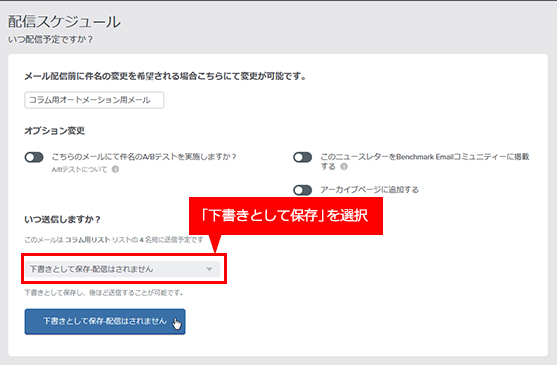
オートメーションの作成
メニューの「ツール」から「ステップメール」をクリックします。
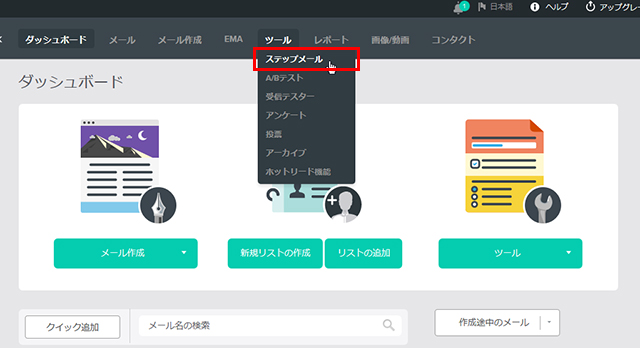
オートメーションを選択します。
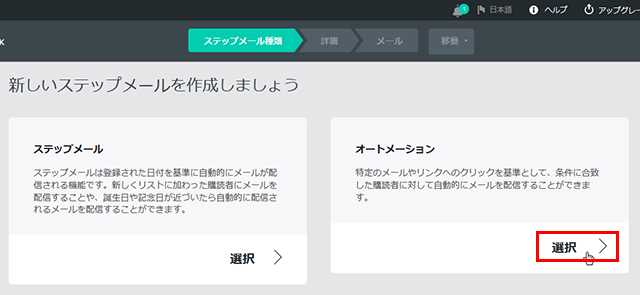
詳細設定
必須項目を記入していきます。今回はオートメーションメール配信対象として、「コラム用オートメーション用メール」の「テキストメールの送信方法のリンク」を指定します。皆様はケースバイケースで最適な選択肢をお選び下さい。
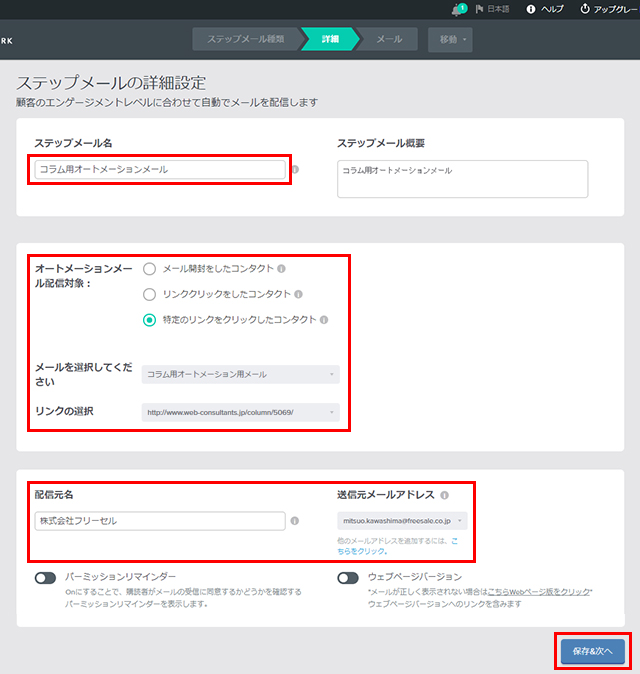
オートメーションメールを作成
「メールを作成」をクリックします。
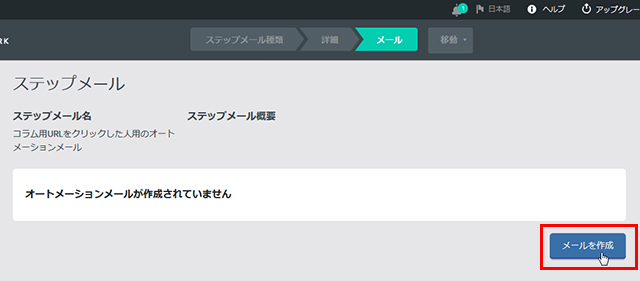
メール詳細
メールの件名や配信のタイミングを設定します。クリックしてからどれくらいの間隔を空けて送信するかを指定できます。今回は「すぐに配信」を指定していますが、他にも時間や有効な曜日など詳細に指定できます。
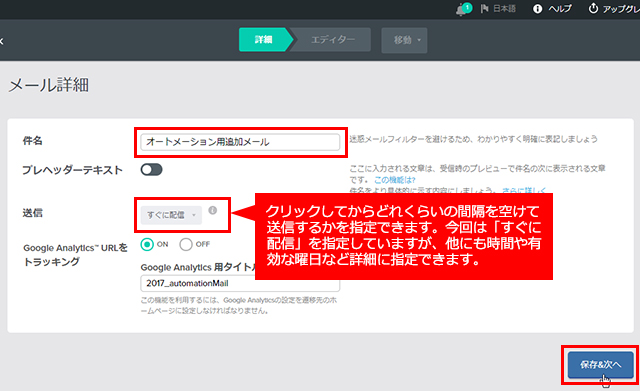
自動で送るメールを作成
メールの作成はこれまでにご紹介したメールの作成と同じですので割愛します。
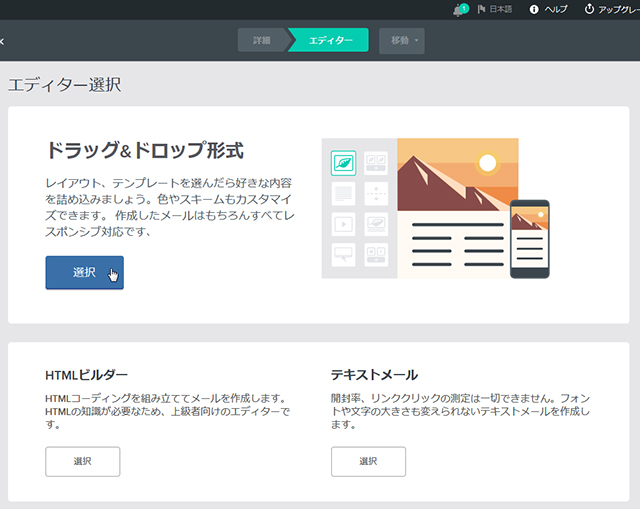
ステップメールを稼働
「ステップメールを稼働」をクリックします。
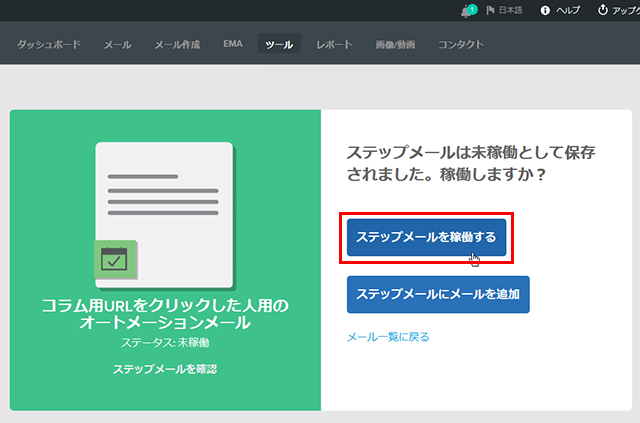
1つ目の配信メールを送信
あらかじめ作成していた1つ目のメールを送信します。
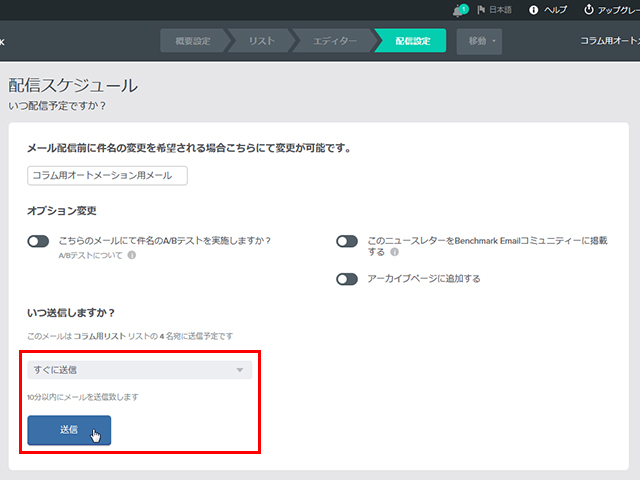
1つ目のメールのURLをクリック
受信した1つ目のメールのテキストメール送信方法のURLをクリックします。
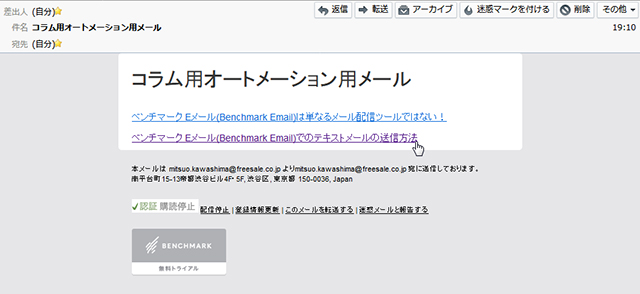
クリック後のメール確認
配信スケジュールは「すぐに配信」としていますが、人によって若干のタイムラグがあるようです。しかし、設定したメールはちゃんと届いています。
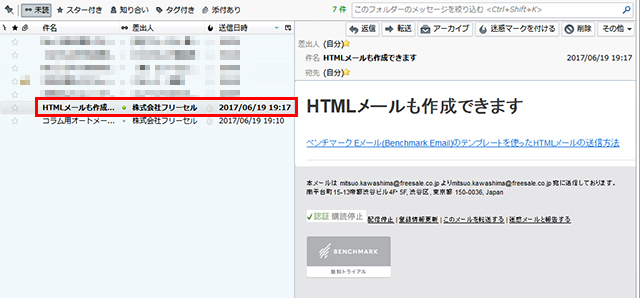
ベンチマーク Eメール(Benchmark Email)のオートメーション機能のまとめ
ユーザーの反応に合わせて案内したいメールを送信することができるので、送信側都合のユーザーにとって不要なメールの送信を防げ、メールを送りすぎて印象を悪くしてしまうというリスクが低くなります。
オートメーション機能を使わなければ、URLをクリックしたリストを作成してメールを送信するという手動の作業をしなければいけません。
効率的にOne to Oneマーケティングが実現できる機能ですので、シナリオをしっかり考えて活用してみてはいかがでしょうか。
ABテストについても紹介しているので。こちらも是非チェックしてみて下さい!
ベンチマークメールについての記事一覧
【編集担当:河島】